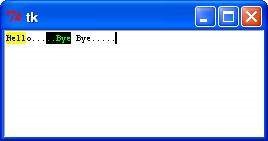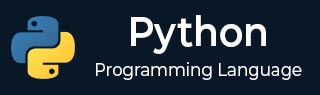
- Python 基礎
- Python - 首頁
- Python - 概覽
- Python - 歷史
- Python - 特性
- Python vs C++
- Python - Hello World 程式
- Python - 應用領域
- Python - 直譯器
- Python - 環境搭建
- Python - 虛擬環境
- Python - 基本語法
- Python - 變數
- Python - 資料型別
- Python - 型別轉換
- Python - Unicode 系統
- Python - 字面量
- Python - 運算子
- Python - 算術運算子
- Python - 比較運算子
- Python - 賦值運算子
- Python - 邏輯運算子
- Python - 位運算子
- Python - 成員運算子
- Python - 身份運算子
- Python - 運算子優先順序
- Python - 註釋
- Python - 使用者輸入
- Python - 數字
- Python - 布林值
- Python 控制語句
- Python - 控制流
- Python - 決策
- Python - If 語句
- Python - If else
- Python - 巢狀 If
- Python - Match-Case 語句
- Python - 迴圈
- Python - for 迴圈
- Python - for-else 迴圈
- Python - While 迴圈
- Python - break 語句
- Python - continue 語句
- Python - pass 語句
- Python - 巢狀迴圈
- Python 函式 & 模組
- Python - 函式
- Python - 預設引數
- Python - 關鍵字引數
- Python - 僅限關鍵字引數
- Python - 位置引數
- Python - 僅限位置引數
- Python - 可變引數
- Python - 變數作用域
- Python - 函式註解
- Python - 模組
- Python - 內建函式
- Python 字串
- Python - 字串
- Python - 字串切片
- Python - 修改字串
- Python - 字串連線
- Python - 字串格式化
- Python - 跳脫字元
- Python - 字串方法
- Python - 字串練習
- Python 列表
- Python - 列表
- Python - 訪問列表元素
- Python - 修改列表元素
- Python - 新增列表元素
- Python - 刪除列表元素
- Python - 迴圈遍歷列表
- Python - 列表推導式
- Python - 排序列表
- Python - 複製列表
- Python - 合併列表
- Python - 列表方法
- Python - 列表練習
- Python 元組
- Python - 元組
- Python - 訪問元組元素
- Python - 更新元組
- Python - 解包元組
- Python - 迴圈遍歷元組
- Python - 合併元組
- Python - 元組方法
- Python - 元組練習
- Python 集合
- Python - 集合
- Python - 訪問集合元素
- Python - 新增集合元素
- Python - 刪除集合元素
- Python - 迴圈遍歷集合
- Python - 合併集合
- Python - 複製集合
- Python - 集合運算子
- Python - 集合方法
- Python - 集合練習
- Python 字典
- Python - 字典
- Python - 訪問字典元素
- Python - 修改字典元素
- Python - 新增字典元素
- Python - 刪除字典元素
- Python - 字典檢視物件
- Python - 迴圈遍歷字典
- Python - 複製字典
- Python - 巢狀字典
- Python - 字典方法
- Python - 字典練習
- Python 陣列
- Python - 陣列
- Python - 訪問陣列元素
- Python - 新增陣列元素
- Python - 刪除陣列元素
- Python - 迴圈遍歷陣列
- Python - 複製陣列
- Python - 反轉陣列
- Python - 排序陣列
- Python - 合併陣列
- Python - 陣列方法
- Python - 陣列練習
- Python 檔案處理
- Python - 檔案處理
- Python - 寫入檔案
- Python - 讀取檔案
- Python - 重新命名和刪除檔案
- Python - 目錄
- Python - 檔案方法
- Python - OS 檔案/目錄方法
- Python - OS 路徑方法
- 面向物件程式設計
- Python - OOPs 概念
- Python - 類 & 物件
- Python - 類屬性
- Python - 類方法
- Python - 靜態方法
- Python - 建構函式
- Python - 訪問修飾符
- Python - 繼承
- Python - 多型
- Python - 方法重寫
- Python - 方法過載
- Python - 動態繫結
- Python - 動態型別
- Python - 抽象
- Python - 封裝
- Python - 介面
- Python - 包
- Python - 內部類
- Python - 匿名類和物件
- Python - 單例類
- Python - 包裝類
- Python - 列舉
- Python - 反射
- Python 錯誤 & 異常
- Python - 語法錯誤
- Python - 異常
- Python - try-except 塊
- Python - try-finally 塊
- Python - 丟擲異常
- Python - 異常鏈
- Python - 巢狀 try 塊
- Python - 使用者自定義異常
- Python - 日誌記錄
- Python - 斷言
- Python - 內建異常
- Python 多執行緒
- Python - 多執行緒
- Python - 執行緒生命週期
- Python - 建立執行緒
- Python - 啟動執行緒
- Python - 執行緒連線
- Python - 執行緒命名
- Python - 執行緒排程
- Python - 執行緒池
- Python - 主執行緒
- Python - 執行緒優先順序
- Python - 守護執行緒
- Python - 執行緒同步
- Python 同步
- Python - 執行緒間通訊
- Python - 執行緒死鎖
- Python - 中斷執行緒
- Python 網路程式設計
- Python - 網路程式設計
- Python - 套接字程式設計
- Python - URL 處理
- Python - 泛型
- Python 庫
- NumPy 教程
- Pandas 教程
- SciPy 教程
- Matplotlib 教程
- Django 教程
- OpenCV 教程
- Python 其他
- Python - 日期 & 時間
- Python - 數學
- Python - 迭代器
- Python - 生成器
- Python - 閉包
- Python - 裝飾器
- Python - 遞迴
- Python - 正則表示式
- Python - PIP
- Python - 資料庫訪問
- Python - 弱引用
- Python - 序列化
- Python - 模板
- Python - 輸出格式化
- Python - 效能測量
- Python - 資料壓縮
- Python - CGI 程式設計
- Python - XML 處理
- Python - GUI 程式設計
- Python - 命令列引數
- Python - 文件字串
- Python - JSON
- Python - 傳送郵件
- Python - 擴充套件
- Python - 工具/實用程式
- Python - 圖形使用者介面
- Python 高階概念
- Python - 抽象基類
- Python - 自定義異常
- Python - 高階函式
- Python - 物件內部
- Python - 記憶體管理
- Python - 元類
- Python - 使用元類進行超程式設計
- Python - 模擬和存根
- Python - 猴子補丁
- Python - 訊號處理
- Python - 型別提示
- Python - 自動化教程
- Python - Humanize 包
- Python - 上下文管理器
- Python - 協程
- Python - 描述符
- Python - 診斷和修復記憶體洩漏
- Python - 不可變資料結構
- Python 有用資源
- Python - 問答
- Python - 線上測驗
- Python - 快速指南
- Python - 參考
- Python - 速查表
- Python - 專案
- Python - 有用資源
- Python - 討論
- Python 編譯器
- NumPy 編譯器
- Matplotlib 編譯器
- SciPy 編譯器
Tkinter 文字控制元件
文字控制元件提供了高階功能,允許您編輯多行文字並格式化其顯示方式,例如更改其顏色和字型。
您還可以使用標籤和標記等優雅的結構來定位文字的特定部分,並對這些區域應用更改。此外,您可以在文字中嵌入視窗和影像,因為此控制元件旨在處理純文字和格式化文字。
語法
以下是建立此控制元件的簡單語法:
w = Text ( master, option, ... )
引數
master - 表示父視窗
options - 以下是此控制元件最常用選項的列表。這些選項可以用逗號分隔的鍵值對使用。
| 序號 | 選項 & 描述 |
|---|---|
| 1 | bg 文字控制元件的預設背景顏色 |
| 2 | bd 文字控制元件周圍邊框的寬度。預設為 2 畫素。 |
| 3 | cursor 當滑鼠懸停在文字控制元件上時將顯示的游標。 |
| 4 | exportselection 通常,在文字控制元件中選擇的文字會被匯出到視窗管理器中作為選擇內容。如果您不希望這種行為,請將 exportselection 設定為 0。 |
| 5 | font 插入到控制元件中的文字的預設字型。 |
| 6 | fg 控制元件內文字(和點陣圖)使用的顏色。您可以更改標記區域的顏色;此選項僅為預設值。 |
| 7 | height 控制元件的高度(以行而不是畫素為單位),根據當前字型大小測量。 |
| 8 | highlightbackground 文字控制元件未獲得焦點時焦點高亮的色彩。 |
| 9 | highlightcolor 文字控制元件獲得焦點時焦點高亮的色彩。 |
| 10 | highlightthickness 焦點高亮顯示的厚度。預設為 1。將 highlightthickness 設定為 0 可抑制焦點高亮顯示。 |
| 11 | 插入背景顏色 插入游標的顏色。預設為黑色。 |
| 12 | 插入游標邊框寬度 插入游標周圍 3D 邊框的大小。預設為 0。 |
| 13 | 插入游標關閉時間 插入游標在閃爍週期中關閉的毫秒數。將此選項設定為零可抑制閃爍。預設為 300。 |
| 14 | 插入游標開啟時間 插入游標在閃爍週期中開啟的毫秒數。預設為 600。 |
| 15 | 插入游標寬度 插入游標的寬度(其高度由其所在行中最高的專案決定)。預設為 2 畫素。 |
| 16 | 水平內邊距 新增到文字區域左右兩側的內部填充大小。預設為 1 個畫素。 |
| 17 | 垂直內邊距 新增到文字區域上下兩側的內部填充大小。預設為 1 個畫素。 |
| 18 | 浮雕樣式 文字部件的 3D 外觀。預設為 relief=SUNKEN。 |
| 19 | 選中文字背景顏色 顯示選中文字時使用的背景顏色。 |
| 20 | 選中文字邊框寬度 選中文本週圍使用的邊框寬度。 |
| 21 | 行間距1 此選項指定在每行文字上方新增多少額外垂直空間。如果一行換行,則此空間僅在顯示器上佔據的第一行之前新增。預設為 0。 |
| 22 | 行間距2 此選項指定當邏輯行換行時,在顯示文字行之間新增多少額外垂直空間。預設為 0。 |
| 23 | 行間距3 此選項指定在每行文字下方新增多少額外垂直空間。如果一行換行,則此空間僅在顯示器上佔據的最後一行之後新增。預設為 0。 |
| 24 | 狀態 通常,文字部件會響應鍵盤和滑鼠事件;將 state 設定為 NORMAL 以獲得此行為。如果將 state 設定為 DISABLED,則文字部件將不會響應,並且您也無法以程式設計方式修改其內容。 |
| 25 | 製表符 此選項控制製表符字元如何定位文字。 |
| 26 | 寬度 部件的寬度(以字元為單位,而不是畫素!),根據當前字型大小測量。 |
| 27 | 換行 此選項控制過寬行的顯示。將 wrap 設定為 WORD,它將在最後一個適合的單詞之後換行。使用預設行為 wrap=CHAR,任何過長的行都將在任何字元處換行。 |
| 28 | 水平滾動命令 要使文字部件水平可滾動,請將此選項設定為水平捲軸的 set() 方法。 |
| 29 | 垂直滾動命令 要使文字部件垂直可滾動,請將此選項設定為垂直捲軸的 set() 方法。 |
方法
文字物件具有以下方法:
| 序號 | 方法及描述 |
|---|---|
| 1 | delete(startindex [,endindex]) 此方法刪除特定字元或一段文字。 |
| 2 | get(startindex [,endindex]) 此方法返回特定字元或一段文字。 |
| 3 | index(index) 根據給定的索引返回索引的絕對值。 |
| 4 | insert(index [,string]...) 此方法在指定的索引位置插入字串。 |
| 5 | see(index) 如果位於索引位置的文字可見,則此方法返回 true。 |
文字部件支援三種不同的輔助結構:標記、製表符和索引。
標記用於在給定文字中兩個字元之間的位置新增書籤。在處理標記時,可以使用以下方法:
| 序號 | 方法及描述 |
|---|---|
| 1 | index(mark) 返回特定標記的行和列位置。 |
| 2 | mark_gravity(mark [,gravity]) 返回給定標記的重力。如果提供了第二個引數,則為給定標記設定重力。 |
| 3 | mark_names() 返回文字部件中的所有標記。 |
| 4 | mark_set(mark, index) 通知給定標記的新位置。 |
| 5 | mark_unset(mark) 從文字部件中刪除給定標記。 |
標籤用於將名稱與文字區域關聯,這使得修改特定文字區域的顯示設定變得容易。標籤還用於將事件回撥繫結到特定文字範圍。
以下是處理製表符的可用方法:
| 序號 | 方法及描述 |
|---|---|
| 1 | tag_add(tagname, startindex[,endindex] ...) 此方法標記由 startindex 定義的位置,或由 startindex 和 endindex 位置界定的範圍。 |
| 2 | tag_config 您可以使用此方法配置標籤屬性,包括:對齊方式(居中、左對齊或右對齊)、製表符(此屬性與文字部件製表符屬性的功能相同)和下劃線(用於對標記的文字新增下劃線)。 |
| 3 | tag_delete(tagname) 此方法用於刪除給定標籤。 |
| 4 | tag_remove(tagname [,startindex[.endindex]] ...) 應用此方法後,給定標籤將從提供的區域中刪除,而不會刪除標籤的實際定義。 |
示例
自己嘗試以下示例:
from tkinter import *
root = Tk()
text = Text(root)
text.insert(INSERT, "Hello.....")
text.insert(END, "Bye Bye.....")
text.pack()
text.tag_add("here", "1.0", "1.4")
text.tag_add("start", "1.8", "1.13")
text.tag_config("here", background="yellow", foreground="blue")
text.tag_config("start", background="black", foreground="green")
root.mainloop()
執行上述程式碼後,將產生以下結果: